excel宏怎么设置,excel宏设置方法
时间:2013-06-06 关注公众号 来源:百度经验
今天小编为大家介绍一下excel宏设置方法,希望对各位同学有帮助。
Excel选项设置宏
单击Office按钮,然后单击Excel选项:
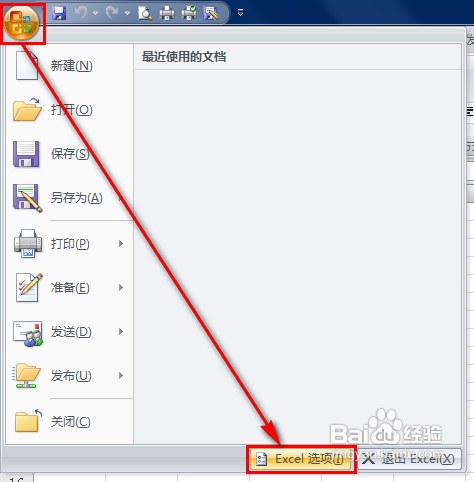
单击“信任中心”,单击“信任中心设置”:
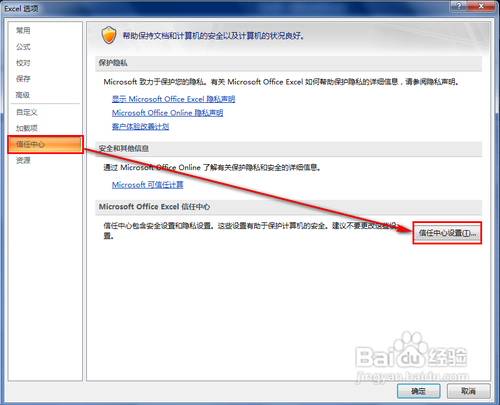
单击“宏设置”之后,选择合适的选项后,单击下方的“确定”即可确认宏设置了:
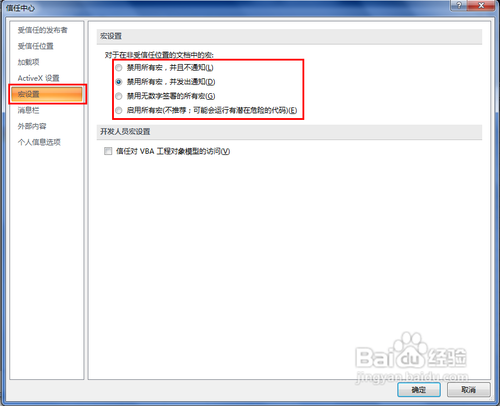
保存文件为启用宏的表
单击“另存为”按钮,或者直接单击Office按钮后,单击“另存为”:
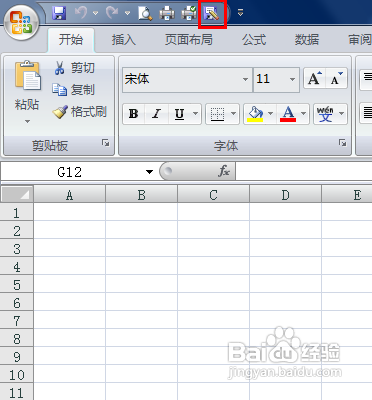
“保存类型”位置选择“Excel 启用宏的工作簿”后,输入并确认文件名后,单击“保存”:
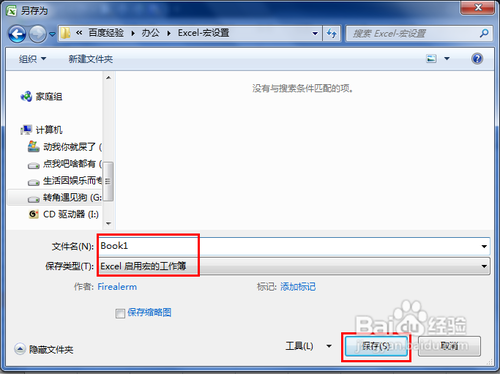
如下图所示的图标类型文件,即是已经启用宏的Excel工作簿文件了:
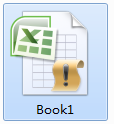
打开文件时启用宏
打开包含有宏的工作簿后,如果设置为“禁用所有宏,并发出通知”的话,会如下提示。单击“选项”:
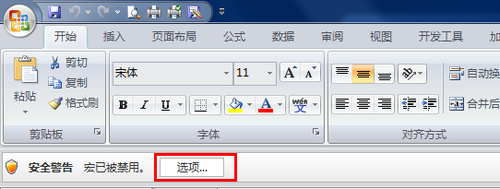
选择“启用此内容”后,单击“确定”,即可在工作簿中启用宏功能:
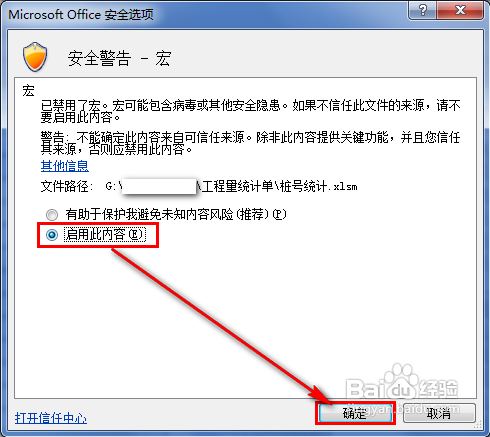
阅读全文
扫码关注“ 多特资源库 ”
文章内容来源于网络,不代表本站立场,若侵犯到您的权益,可联系我们删除。(本站为非盈利性质网站)
玩家热搜
建档立卡查询入口官网
刻晴大战史莱姆资源包
主母在上剧情攻略
后宫露营动画观看网站
海棠入口
小鸡庄园今天答案3.9
亲爱的翻译官全集(1-40集)在线观看_亲爱的翻译官在线观看第44集剧情
亲爱的翻译官全集(1-40集)在线观看_亲爱的翻译官在线观看第43集剧情
亲爱的翻译官全集(1-40集)在线观看_亲爱的翻译官在线观看42集
余罪第2季全集(1-40集)在线观看_余罪第2季在线观看第1集
好先生全集(1-42集)在线观看_好先生全集36集剧情在线观看
好先生全集(1-42集)在线观看_好先生全集33集剧情在线观看
相关攻略
-
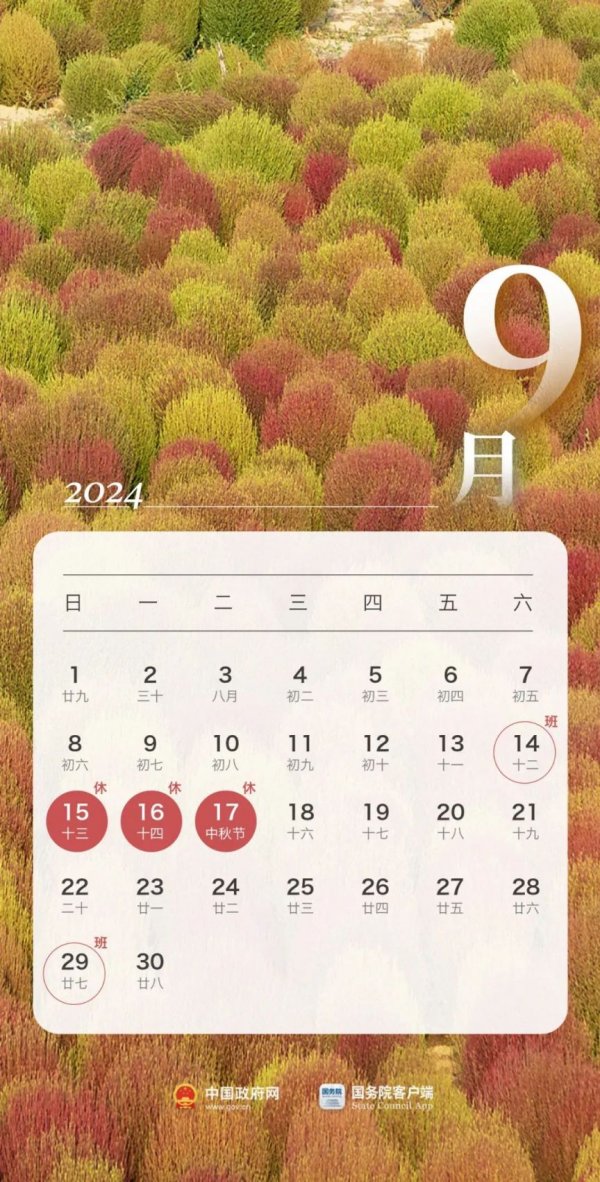 中秋国庆放假2024年放假时间表 中秋国庆放假调休2024-09-14
中秋国庆放假2024年放假时间表 中秋国庆放假调休2024-09-14 -
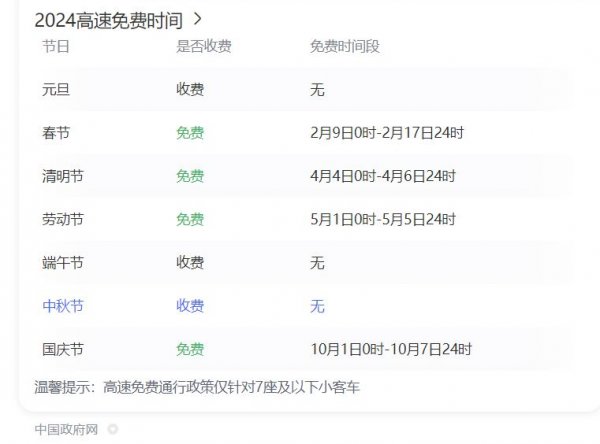 中秋节高速公路为什么收费 中秋高速不免费原因2024-09-14
中秋节高速公路为什么收费 中秋高速不免费原因2024-09-14 -
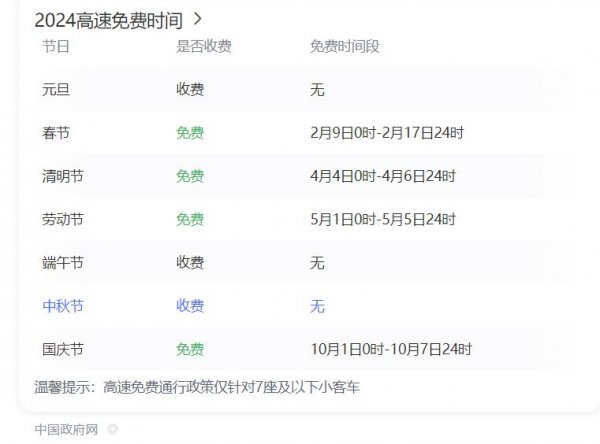 中秋节高速免费吗从什么时候开始 2024中秋高速免费吗2024-09-14
中秋节高速免费吗从什么时候开始 2024中秋高速免费吗2024-09-14 -
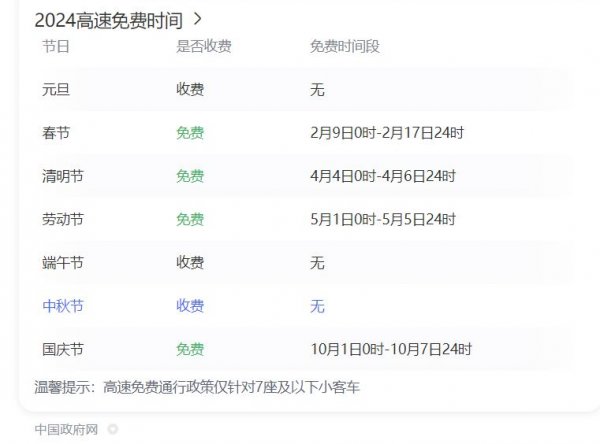 高速为什么中秋节不免费 中秋节高速公路不免费吗2024-09-14
高速为什么中秋节不免费 中秋节高速公路不免费吗2024-09-14 -
 中秋节高速公路免费吗 2024中秋节高速免费几天2024-09-14
中秋节高速公路免费吗 2024中秋节高速免费几天2024-09-14 -
 历届中秋晚会主持人名单 央视中秋晚会主持人名单大全2024-09-14
历届中秋晚会主持人名单 央视中秋晚会主持人名单大全2024-09-14 -
 中秋晚会为什么在沈阳举行 2024年沈阳中秋晚会2024-09-14
中秋晚会为什么在沈阳举行 2024年沈阳中秋晚会2024-09-14 -
 2024广东卫视“明月共潮生”非遗中秋晚会节目单 广东卫视中秋晚会2024节目单2024-09-14
2024广东卫视“明月共潮生”非遗中秋晚会节目单 广东卫视中秋晚会2024节目单2024-09-14 -
 中秋晚会2024年几月几号开始播出 中秋晚会什么时候播出2024-09-14
中秋晚会2024年几月几号开始播出 中秋晚会什么时候播出2024-09-14 -
 2024年中央广播电视总台中秋晚会 2024中秋节目单公布2024-09-14
2024年中央广播电视总台中秋晚会 2024中秋节目单公布2024-09-14
正在加载中


